File PowerPoint atau PPT adalah salah satu format presentasi yang paling umum digunakan, baik di dunia akademik maupun profesional. Dengan berbagai fitur yang kaya seperti gambar, video, dan animasi, file PPT sering kali menjadi sangat besar.
Ukuran file yang besar bisa menjadi masalah ketika kalian perlu mengirimnya melalui email atau mengunggahnya ke platform online. Tidak hanya itu, file besar juga bisa memperlambat proses loading saat presentasi, yang tentunya bisa mengganggu kelancaran presentasi kalian.
Mengompres file PPT menjadi langkah yang sangat penting untuk mengatasi masalah ini. Dengan mengompresi file, kalian dapat mengurangi ukuran file tanpa mengorbankan kualitas konten yang ada di dalamnya. Artikel ini akan membahas berbagai cara efektif untuk mengompres file PPT sehingga menjadi lebih ringan dan mudah dibagikan.
Mari kita eksplorasi berbagai metode yang bisa kalian gunakan, mulai dari mengompres gambar hingga menggunakan alat kompresi online. Temukan cara yang paling sesuai dengan kebutuhan kalian dan nikmati manfaat dari file PPT yang lebih kecil dan efisien.
Penyebab Ukuran File PPT Menjadi Besar
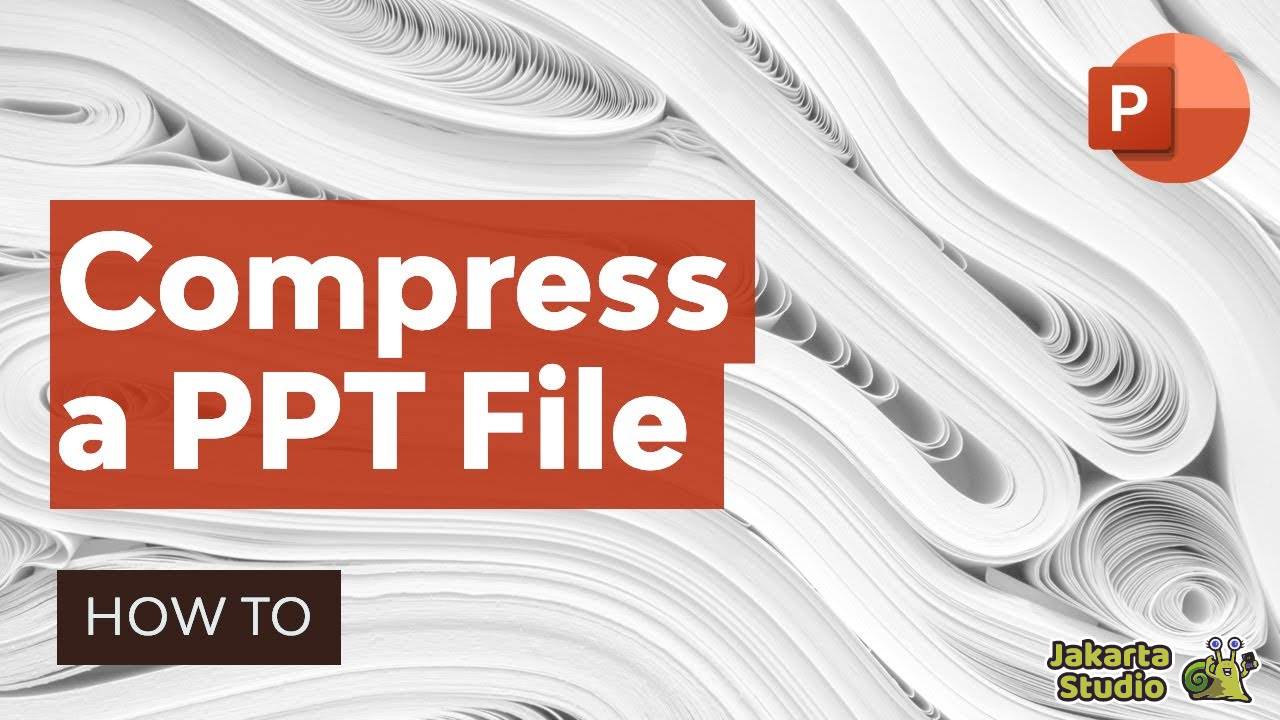
Pertama-tama, kalian harus tahu terlebih dahulu apa sih yang menyebabkan sebuah file PPT itu ukurannya jadi begitu besar? Tentu ada banyak faktor, diantaranya sebagai berikut :
1. Audio dan Animasi Berlebihan
Selain gambar dan video, audio dan animasi juga dapat meningkatkan ukuran file PPT. Penggunaan efek suara dan animasi yang berlebihan tidak hanya membuat file menjadi lebih besar tetapi juga bisa memperlambat kinerja presentasi. Kalian dapat memilih untuk menghapus elemen-elemen ini atau mengurangi jumlahnya untuk mengoptimalkan ukuran file.
2. Penggunaan Font dan Tema Tambahan
Menggunakan berbagai font dan tema tambahan dapat membuat file PPT menjadi lebih besar karena setiap elemen tambahan tersebut harus disimpan dalam file. Sebaiknya gunakan font standar dan tema bawaan PowerPoint untuk menghindari peningkatan ukuran file yang tidak perlu.
Cara Mengompres File PPT dengan Mudah
Untuk mengurangi ukuran file PPT, kalian bisa mengompresnya baik secara manual ataupun dengan alat-alat online yang sudah banyak tersedia secara gratis. Dengan ukuran yang lebih kecil, maka akan memudahkan pengiriman dan menghemat ruang penyimpanan. Berikut ini adalah metode rinci untuk mengompres file PPT dengan mudah:
1. Menghapus dan Mengompres Gambar
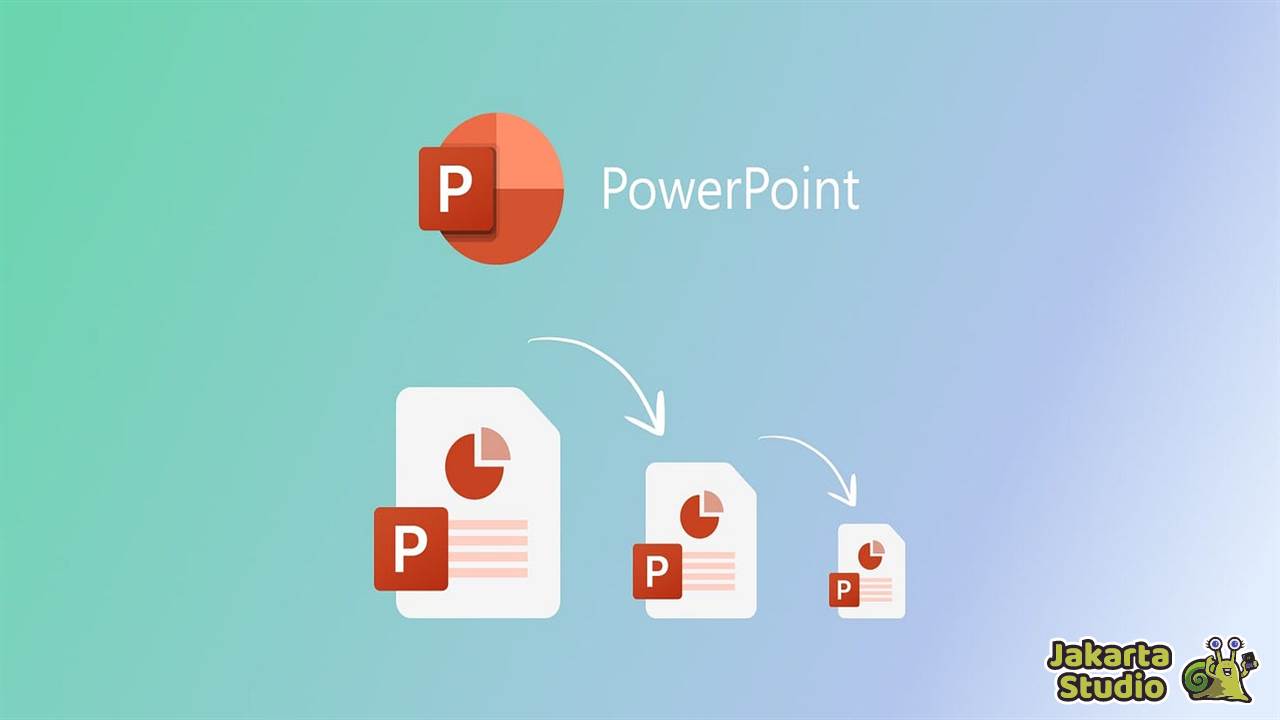
Gambar seringkali menjadi penyebab utama ukuran file PPT yang besar. Menghapus gambar yang tidak diperlukan dan mengompres gambar yang ada dapat secara signifikan mengurangi ukuran file presentasi Anda. PowerPoint memiliki fitur bawaan yang memudahkan proses ini, sehingga Anda dapat mengelola ukuran file dengan lebih efisien tanpa kehilangan kualitas visual yang terlalu banyak.
Cara Hapus Gambar di PPT
- Buka file PPT yang ingin Anda kompres.
- Pilih gambar yang ingin dihapus.
- Tekan tombol ‘Delete’ pada keyboard atau klik kanan dan pilih ‘Delete’.
Mengompres Gambar dalam PowerPoint
- Pilih gambar yang ingin dikompres.
- Klik tab ‘Format’ di menu atas.
- Klik ‘Compress Pictures’.
- Di kotak dialog yang muncul, pilih resolusi yang lebih rendah seperti ‘Email (96 ppi)’.
- Centang opsi ‘Delete cropped areas of pictures’ untuk menghapus area gambar yang dipotong.
- Klik ‘OK’ untuk menerapkan perubahan.
Mengompres Video dan Audio
- Buka file PPT yang ingin dikompres.
- Pilih video atau audio yang ingin dihapus.
- Tekan tombol ‘Delete’ pada keyboard atau klik kanan dan pilih ‘Delete’.
2. Mengompres Video dalam PowerPoint
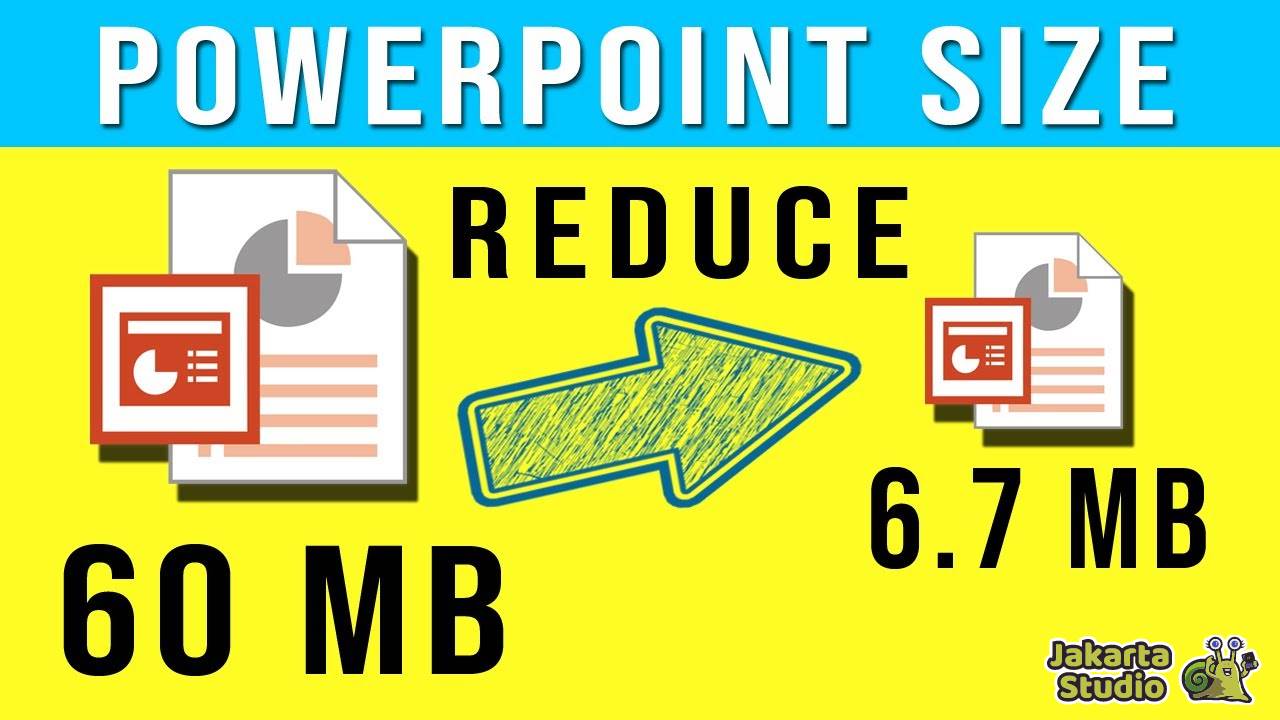
Video dan audio dalam presentasi PowerPoint dapat memperkaya konten, tetapi juga dapat membuat ukuran file membengkak. Menghapus media yang tidak diperlukan dan menggunakan fitur kompresi bawaan PowerPoint untuk video bisa membantu mengurangi ukuran file.
- Buka file PPT yang ingin dikompres.
- Klik tab ‘File’ > ‘Info’.
- Di bawah bagian Multimedia, klik ‘Compress Media’.
- Pilih kualitas video yang lebih rendah, misalnya ‘Presentation Quality’ atau ‘Internet Quality’.
- PowerPoint akan mengompres video sesuai dengan kualitas yang dipilih.
3. Mengubah Format File
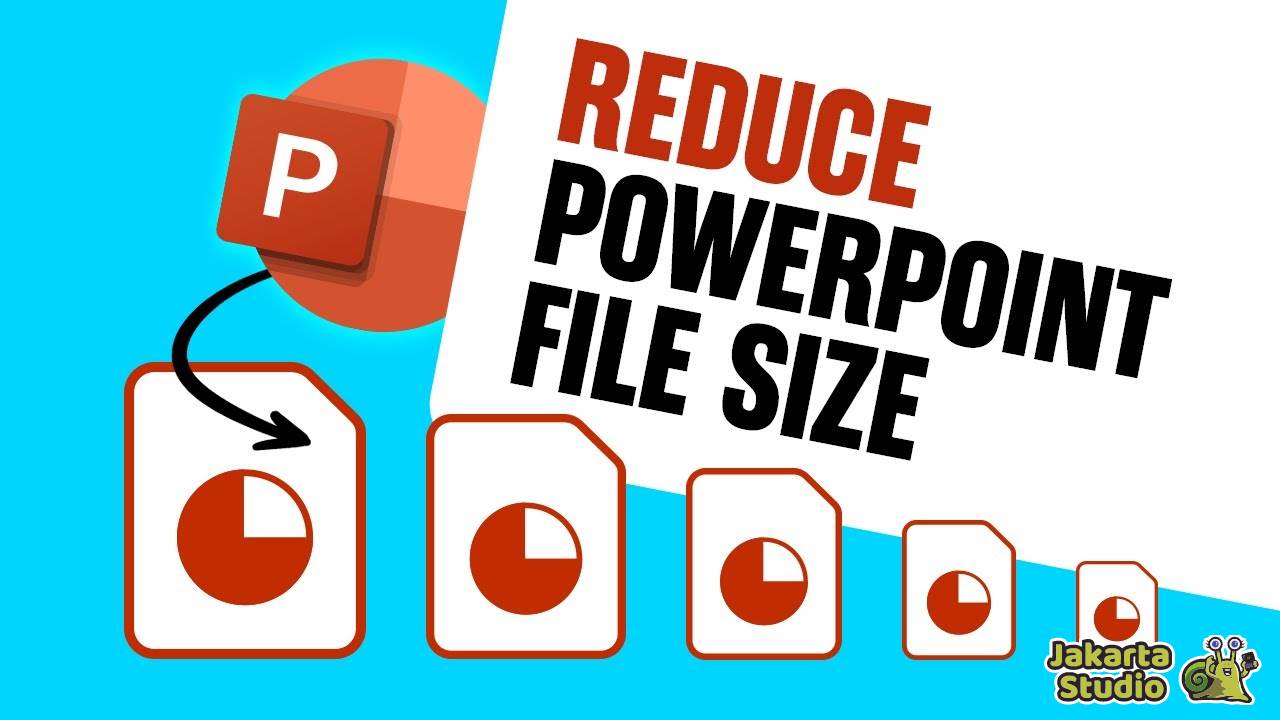
Mengubah format file PPT menjadi PDF juga bisa mengurangi ukuran file secara signifikan. Namun, perlu diperhatikan bahwa mengubah format ini akan mengurangi beberapa interaktivitas dari presentasi kalian. Jadi sebaiknya pertimbangkan terlebih dahulu dampaknya dalam penggunaan file.
- Buka file PPT yang ingin dikompres.
- Klik tab ‘File’ > ‘Save As’.
- Pilih lokasi penyimpanan.
- Pilih ‘PDF’ dari daftar format file.
- Klik ‘Save’ untuk menyimpan file dalam format PDF..
4. Menggunakan Alat Kompresi Online

Ada beberapa alat online yang bisa Anda gunakan untuk mengompres file PPT dengan mudah dan cepat. Salah satu yang cukup populer seperti Zamzar dan WeCompress bisa jadi alternatif gratis yang dapat kalian coba untuk mengurangi ukuran file PPT.
Zamzar
Zamzar adalah alat online gratis yang memungkinkan Anda mengompres file PPT dengan cepat. Simak tutorialnya :
- Kunjungi situs Zamzar dari browser kalian.
- Klik ‘Choose Files’ untuk mengunggah file PPT.
- Klik ‘Compress’ dan tunggu proses selesai.
- Unduh file yang sudah dikompres.
WeCompress
WeCompress adalah situs compress PPT alternatif yang populer untuk mengecilkan ukuran file PPT. Penggunaannya juga mudah, simak di bawah ini:
- Kunjungi WeCompress dari browser HP atau PC.
- Unggah file PPT yang ingin dikompres.
- Tunggu hingga proses kompresi selesai.
- Unduh file yang telah dikompres.
Kesimpulan
Demikian beberapa tips trik yang bisa membantu kalian untuk mengurangi ukuran file PPT agar jadi lebih kecil. Dengan begitu, akan lebih mudah untuk mengirimkannya dan lagi tidak akan memenuhi ruang penyimpanan perangkat. Pastikan untuk mengurangi gambar, video atau slide yang tak dibutuhkan demi mengompres ukurannya agar jadi optimal dan tidak membengkak. Semoga informasi diatas bisa membantu dan bermanfaat.





